iOS 更新下載和安裝選項為灰色:修復
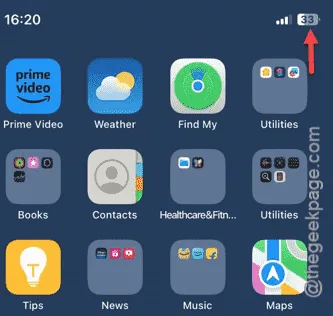
iPhone 用戶可以從「設定」頁面輕鬆更新他們的裝置。但是,如果您裝置上的 iOS 更新下載和安裝頁面顯示為灰色怎麼辦?與 Android 不同,沒有簡單的方法可以擺脫這種情況,這意味著您無法以其他方式更新您的 iPhone。但是,您仍然可以採取一些措施來糾正錯誤。因此,不要再浪費時間了,請按照以下步驟操作。
修復 1 – 檢查電池電量
您應該檢查 iPhone 的電池電量。您的 iPhone 電池電量必須超過 50% 才能啟動更新過程。
步驟 1 –您可以直接從狀態列檢查電池電量。
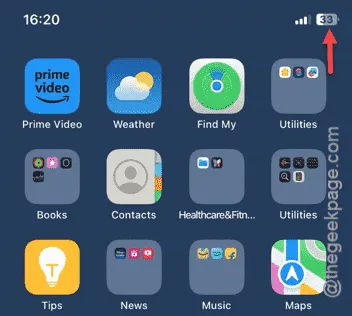
步驟 2 –但是,如果您的 iPhone 上沒有顯示電池電量,請開啟「設定」。
步驟 3 –開啟其中的「電池」設定。
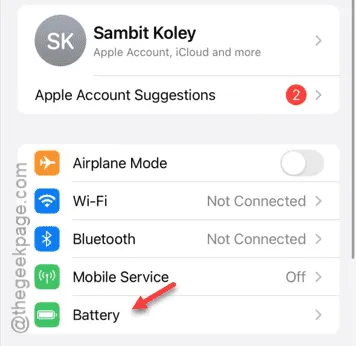
步驟 4 –開啟該頁面中的「電池百分比」選項。
這將在狀態列上顯示目前的電池百分比。
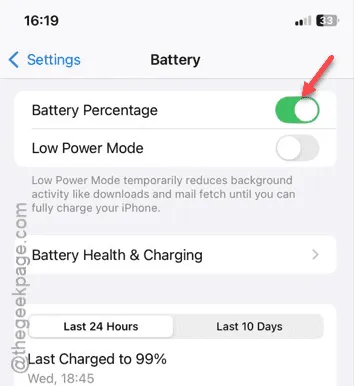
檢查電池數量。如果目前電池電量低於50%標記,必須立即為設備充電。一旦裝置剩餘電量充足,您就可以更新您的 iPhone。
修復 2 – 連接到 Wi-Fi
iOS更新包的大小從1B到5GB不等。不僅是尺寸,網路的穩定性對於iPhone的更新也很重要。因此,不要使用行動數據,而是使用 Wi-Fi 下載和更新您的 iPhone。
第 1 步 –轉至控制中心。
步驟 2 – 打開Wi -Fi並連接到它。
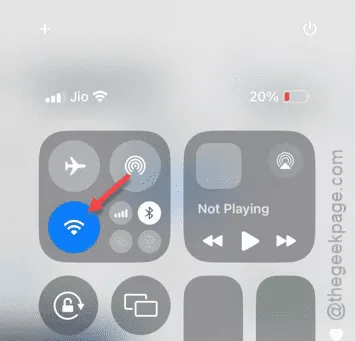
步驟 3 –連線至 Wi-Fi 後,前往「設定」頁面。
步驟 4 –前往常規標籤並從那裡打開軟體更新頁面,然後點擊「下載並安裝」按鈕開始下載並安裝 iOS。
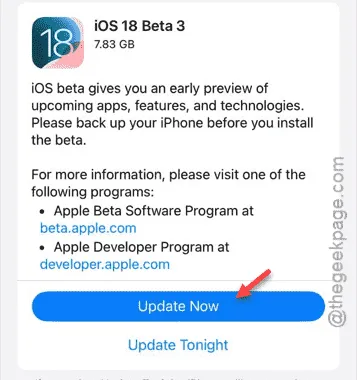
查看“下載並安裝”按鈕是否仍呈灰色。
修復 3 – 刪除舊的更新包
每當您嘗試更新 iOS 時,它都會在您的 iPhone 上建立殘留更新包。您必須刪除先前的更新包。
第 1 步 –我們必須先開啟「設定」頁面。因此,打開 ⚙ 按鈕。
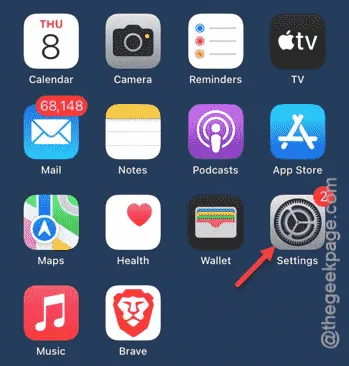
步驟 2 –此後,開啟「常規」標籤。
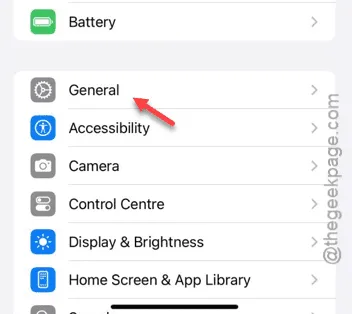
步驟 3 –在「常規」標籤中,您將找到「iPhone 儲存」選項。打開這個。
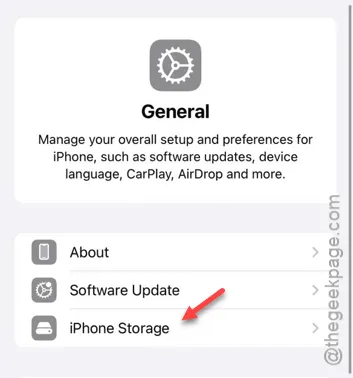
步驟 4 –幾秒鐘內您將看到儲存資訊。向下捲動並開啟“ iOS <版本號>”資料夾。
[這裡,「<版本號>」代表包含更新包殘留檔案的iOS資料夾的版本。
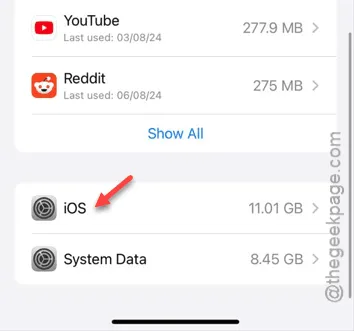
步驟5 –現在,如果您的iPhone上有一些軟體包檔案未使用,您將在那裡看到「刪除更新」選項。
步驟 6 –接下來,點選「刪除更新」選項從 iPhone 中刪除更新。
執行此操作將釋放 iPhone 上的更多空間。去檢查你的iPhone上的更新頁面,看看它是否是灰色的。
修復 4 – 從 iTunes 更新 iPhone
您可以透過 MacBook 或 Windows PC/筆記型電腦上的 iTunes 應用程式在 iPhone 上安裝更新。
步驟 1 –首先,使用電纜(閃電或 USB C 型,如果需要,請使用加密狗)將 iPhone 連接到電腦。
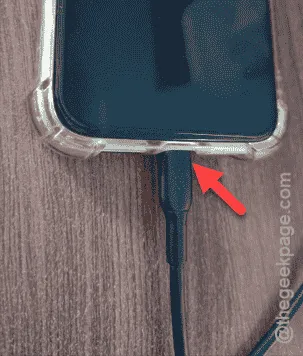
步驟 2 –之後,點選音量加按鈕一次。稍後,再次點選音量調低按鈕。
步驟 3 –稍後,長按右側面板上的電源按鈕。
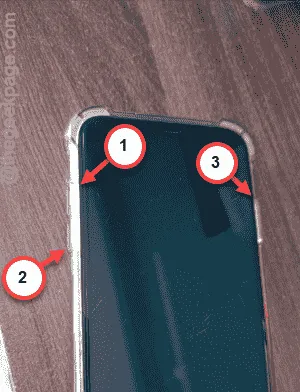
步驟 4 –很快,您將看到 iPhone 將關閉並顯示此訊息 –
support.apple.com/iPhone/restore

當出現此訊息時,請了解您的 iPhone 已進入恢復模式。
現在,您必須在筆記型電腦上的 iTunes 應用程式上執行這些步驟。
第 1 步 –在電腦上載入 iTunes 應用程式。如果您還沒有,請從 Microsoft Store 安裝。
[如果您在 MacBook 上執行此操作,則此步驟是可選的。
步驟 3 –對於首次使用 iTunes 應用程式的用戶,您必須使用您的 Apple ID 憑證登入。
步驟 4 –使用「登入 iTunes Store」選項。
您必須使用與 iPhone 上使用的相同的 Apple ID。
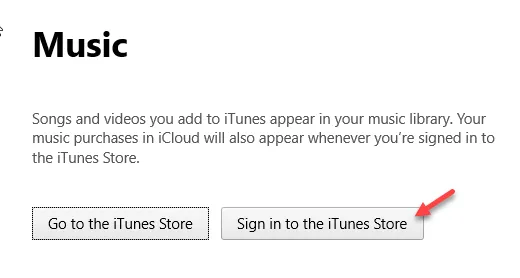
登入後,iTunes 應用程式將自動識別所連接的 iPhone。
步驟 5 –在那裡,您將看到一條包含「更新」功能的訊息。
使用更新選項更新 iPhone。
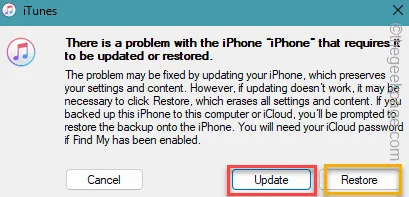
請按照 iPhone 上的步驟開始更新流程。
這樣,即使“軟體更新”頁面無法訪問,您也可以更新您的 iPhone。
希望這些修復對您有幫助!



發佈留言